Final Cut Pro X是Mac系统最常用的一款视频剪辑,下面小编就为大家讲解Mac版Final Cut Pro x使用技巧及视频教程。
推荐下载:
1.软件介绍
final cut是苹果家推出一款非线性剪辑软件,现在最新的版本是10.2,据调查使用者大多数为剪辑爱好者以及独立片的剪辑人。比较出名的使用final cut的剪辑人士大概是Kirk Baxter和 Angus Wall吧,他们的作品有《本杰明巴顿奇事》,《龙纹身的女孩》,《社交网络》;还有制作《Watchtower of Turkey》的Leonardo Dalessandri。
如果将final cut结合motion(另一款苹果家的后期软件)使用,跟adobe家的pr/ae的组合效果是非常相似的。有人专门做过两组的对比,过程我就不赘述了,结果就是final cut/motion是更经济实惠的(当然不买正版就完全没有不用考虑这个因素)。再有,如果只是简单的剪辑,imovie完全是可以胜任的,final cut算是进阶版吧!
final cut的界面基本是这样的:

左上是library,导入的各种素材包括视频音频照片图片都可以在那边找到。自己分组分类当然是可以的,用关键字搜索也可以的。预览的方式(帧长,宽度等)也能够自由选择。
下方是timeline,也就是磁性时间条,字幕啊,转场啊,导入的音频什么的通通可以在这里看到~所有素材的位置都随你拖动,非常好玩,有时不经意间的手残,反而会得到意外的出色效果(……)!值得注意的是如果你拉长/缩短一个片段,默认的是操作是延长/缩短原素材。 如果你想要慢放/快放等等变速效果,要点击此片段再去retime。
中间部分是预览画面,点击那个箭头就带你换成全屏播放预览。右边呢是inspector,可以隐藏起来。这里查看视频或音频的各项信息,还有字体、滤镜的调整也都在这块。final cut是可以调出colour board和video scopes(一般这两都得一起使用),让你进行具体调色(并且还可以将其存下来当滤镜)。调出来后的界面是这样的:
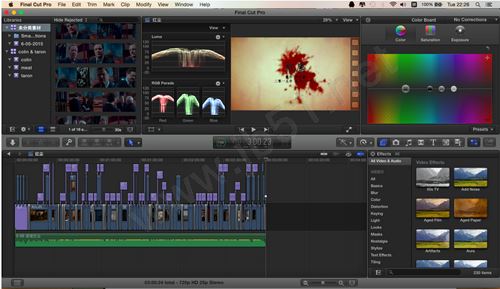
如果点击字幕或者转场或者滤镜,通通是在右下方出现。屏幕瞬间开始拥挤了有没有?到这里我真心忍不住要吼一句,用笔记本剪mv太苦,屏幕不够大啊啊啊啊!有朝一日一定换个大屏幕的台式。
整体来说,final cut界面里能够自定义的部分并不算多。据说pr可以完全个人化界面,可惜final cut是不行的。不过,个人觉得final cut的界面还是很美观简洁的,算是贯彻了果家的极简主义(貌美至上)原则吧……
因为自己没有用过pr或者vegas所以没法进行具体比较。
缺点:对我这个就是剪剪fanvid的人来说,fcp最大问题是只能导入mp4格式,avi,mkv,flv等都需要用别的软件转码成mp4才能导入。据专业人士形容,比起pr的话,final cut能选择的导出格式和各项自定义略少了……反正我觉得这个倒还是足够啦。据说调色方面他也不如pr和vegas,具体我就不清楚,反正我调色苦手(x
优点的话……应该是它很少会卡?我的机子是mac air,最低配置的版本,用这个软件剪辑基本上还是流畅的。其次,它隔几个小时就会自动帮你备份,你做的一切都会自动保存下来,所以不必担心突然崩溃,每次退出软件时也不需特地去保存。换句话说,如果想大面积撤销的话,只能不断的command z 或读取备份了。当然,final cut自身也有reset某个效果(比如说某滤镜或Ken Burns)的按键。
2. 实用技巧
-制作宽频效果-
怎样才可以让你的视频看起来高大上呢,其中一个就是做成影院那样的宽频效果。可是呢,导入素材不同,导致片段分辨率不同,然后还有些古早的电影也不一定是宽频。final cut是可以移动遮罩也可以移动画面本身的。我觉得final cut制作宽频最方便方法就是用一个叫“letterbox”的遮罩,各种比例认你选择。
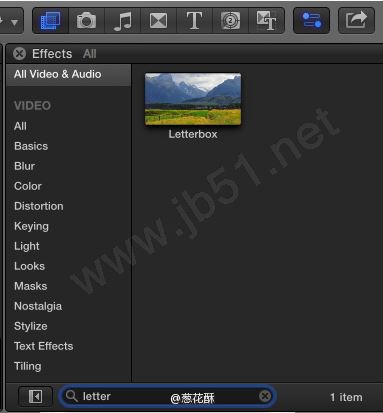
或者你可以做个尺寸合适的png,上下黑边,中间透明那种,然后将这个图片导入软件,再遮上去……然而,我试过了,表示这个方法远远不如第一个方便。所以还是推荐letter box给大家吧。
-节省空间的方法-
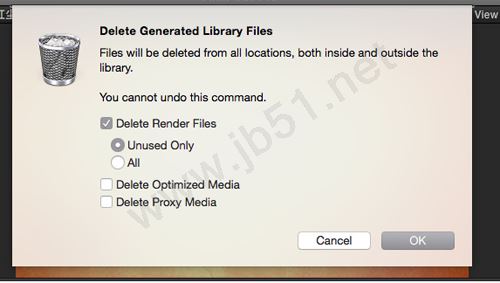
做了个视频,发现几个g的硬盘空间没了?那是因为final cut的渲染文件非常大。这时候就不要客气地去删除没用的渲染文件吧。找到file,找到delete generated library files, 然后delete unused render files,瞬间空间就蹭蹭的回来啦!
-每个镜头的长度问题-
注意,这里说的是镜头,并非片段长度(如果你的片段太少,大都直接拖用了原始素材,那也就意味着其实你没在剪辑了……somebody else had done the work for you……)。传统的剪辑标准来说,每个镜头的长度从4-6秒是比较让人舒服的。剪fanvid的话,2-6秒这个区间我感觉都挺好。长镜头,二十秒往上的那种,当然可以造出非常棒的效果,但基本上可遇而不可求(主要是素材稀缺的关系),而且搭配好音乐也不是件容易的事儿。不用我说,镜头的长短也看本身是燃向快剪还是剧情向。个人来讲并不喜欢那种全程1秒甚至0.5秒组成的剪辑,实在晃得眼花……3秒,2秒,1秒,1秒,0.5秒……像这样的逐渐递进,或全部时间统一的话,感觉就会好很多。ps,一个镜头里,人物的动作不要太复杂。一个短时间的镜头,人物动作还复杂(意味着动得很快)的话,一般来讲,最后效果都糟。这也是我学到的教训之一。当然最最主要的还是镜头的长度及转换要踩好音乐的节奏。
-画面变速-
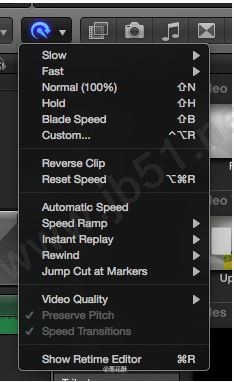
之前也提到了,final cut的片段加速/降速是在retime里面选。可以走custom,然后用百分比来制定,比如说你要某段以85%的速度播放;也可以精确到具体播放时间,比如说一个本来8.4秒的片段你要他4.7秒放完。这都是可以做到的。更酷炫的speed ram,就是同一片段,你想要先快,再慢,再快起来这样变速,同样是可以的。请选择retime里面的speed ram,选up to 0%或者from 0%都可以,然后具体再逐帧调整速度。嗯其实呢,timeline里面还可以开个precise editor,可惜我并不会用那个,也并还没有发现有什么卵用,所以我们就无视之,跳过吧……(。)
-淡入淡出效果-
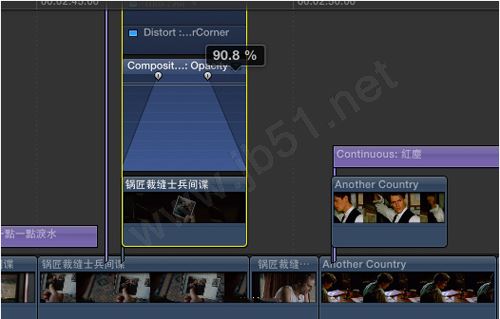
叠加画面,想要透明度由高到低或由低至高?没问题,拉出你想淡入淡出的画面,放在主要的timeline上面,这时候上面的片段是完全覆盖下面的,然后点show video animation,在opacity那里拉动一下就搞定啦。可以只淡入不淡出。也可以全程半透明,任你选择。
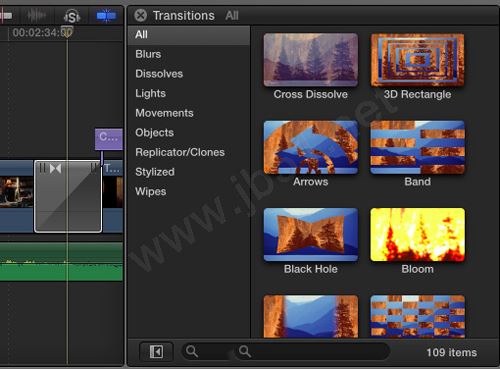
如果并不想叠画面,只是要在两个片段转换时搞个淡入淡入?那也ok,在两个片段之间放入transitions就可以了。final cut提供109种的转场,闪光啊,动态啊,逐渐变黑再亮起来等等等等,总之应有尽有,其中一些酷炫得很,还带了自定义的效果。当然,转场所需的时长也是随你定,拉动那个覆盖着两个片段之间的灰色的小条儿就行了,so easy √
-逐帧变色效果-
比如说想要一个镜头从冷色转为暖色,从有颜色转为彻底黑白。这是常见的剪辑(煽情)手法对不对?用pr或vegas的多半会去设置关键帧,final cut也可以设置,但其实有更方便的办法。直接copy这个片段,叠加到上面,然后把上面的改成你想要变成的效果(比如说黑白吧),然后再重复用淡入淡出的方法就可以了。顺说,如果你故意叠得晚或快0.1秒-0.2秒,画面会出现重影效果,亮的部分会有种闪闪发光的感觉……嗯,总之很好玩。
3. 剪辑的心得
这个部分完全是我个人的想法。不一定是正确的甚至不一定是好的,所以非常欢迎来交流指正。
其一,自己比较喜欢剪剧情向,纯音乐加台词的类型。被说“up主不要拿原版来骗我”时会觉得很满足(……)。大概是因为自己平时也写文,所以不管剪什么,即便是快剪或者有歌词的,我都会尽量剪成一个故事。我觉得mv就应该是对观众讲述故事。不管是真正意义上的剧情,还是随着歌词的散发的感慨,甚至是剪辑者自己想表达的心情。如果只是一场单纯的视觉盛宴,哇哇哇好美的画面哦让我舔xx的颜就好……那我看完后估计不多久就会忘掉。纯粹的技术/画面流大概不会同意我这个想法。
我觉得选好的音乐是非常非常重要的。Leonardo Dalessandri说他觉得sound design,对于一个视频来说占了80%的重要程度。看看他在《Watchtower of Turkey》里面加入的音频,简直多得跟蜘蛛网一样有没有?
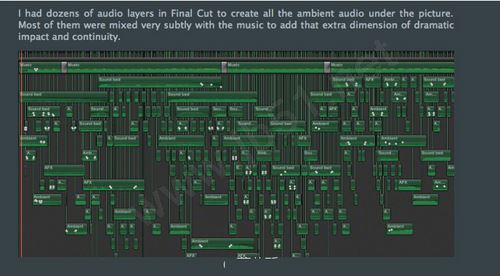
既营造出了丰富的层次感,同时也是这个“故事”主要的表达渠道。当然,对于fanvid来说,声音设计主要就是台词和背景音乐了。背景音乐,不管是有歌词的也好,没歌词的也好,把音乐选对了真的非常重要。因为画面就是要配合音乐的嘛。至于台词的混音这方面,我感觉洋妞们做得好些,目前看过的欧美圈mv,国内的mver注重这方面的似乎并不多……印象中比较好的是《莎乐美》,还有之前看过的几个古风的mv,大概也跟台词的语言也有关系吧?
自己感觉最基本的要求是,得把两部片子的颜色调得相对一致,不要出现那种明显的“怎么回事啊他们看起来根本不在一个世界”。然后才是符合音乐和故事要表达的情绪。用final cut的colour board和video scopes有许多调法,我感觉自己也做得也不太好,需要再多学学,这里就懒得细说了。当然有人想知道怎么看那些waveform啊,color, exposure和saturation的区别啊,怎么选shadow, mid tone和highlight啊,这些最基础的我还是懂一点儿的,欢迎来问。怎么说呢,毕竟电影后期是经过了专业的团队制作,如果只是为了“调色”而调色,心里嘀咕如果我不调一下色,好像就没剪辑过一样……我认为这样也没有必要啦。所以多半又回到了那个剑宗和气宗的分歧吧!至于……至于,如何调成每一帧都美如油画,我实在也是不!知!道!啊!
再说一些普遍的小技巧?转场时用移动的镜头,前后衔接镜头里面有大量的色块相同(如果没有可以自己调出来)都会营造出一种更转换圆融的感觉。人物普通的对视更不用说啦,仰望+俯视、朝左+朝右类似的组合……反正画面是可以翻转的,总之就是弄得像是他们在对话一样嘛,很基本的,大家肯定都懂啦。我个人习惯用“远近中”(顺序可以打乱)的镜头组合。长时间的连续人物面部特写,会让我觉得很臃肿。偶尔用一个远景,用人物除了脸以外的特写,甚至是意味深长的空镜(尤其是间奏时),我觉得效果会比用持续不断的撕心裂肺的面部大特写更好。当然或许也只是个人偏好罢了。就像有人喜爱留白含蓄,有人喜爱直接热烈。
最后说下倒放,这个比我过去想象中的要有用的多。reverse clip。不单单是某个动作的倒放。很多时候,角色的微表情的倒放也会营造出意想不到的效果。他停止微笑的镜头,倒放后就会变成他慢慢微笑起来的镜头;他抬眼,抿嘴,逐渐变得坚定的神情,在倒放后会变成他逐渐松懈下来的舒缓神情;他戴上戒指的动作,倒放后就变成了他脱下戒指的动作……以此类推,mver可用的素材瞬间多了一倍啊有没有?不信可以去试试看。虽然很多观众甚至不会察觉到你其实倒放了这个片段,但自己觉得剪辑出来的效果真的很不错。
新闻热点
疑难解答
图片精选